日常办公的过程当中,如果有两份PPT在我们面前,我们需要将两份PPT整合成一份,我们通常都会使用什么方法呢?又有什么雷区不能踩呢?今天我们就来教大家如何正确的合并两个演示文稿中的幻灯片。

如何正确合并幻灯片
首先,我们先来看一下,我们通常都是怎么合并幻灯片的?按住Ctrl键选中第一个演示文稿当中的四个幻灯片,然后按住Ctrl C或者单击右键选择复制。
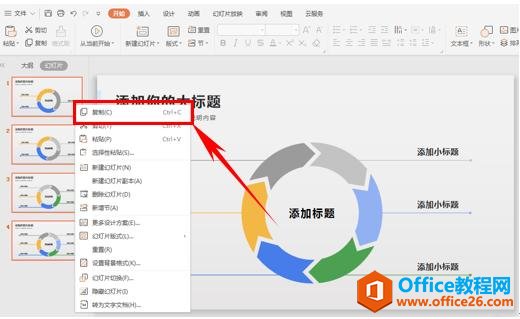
然后到第二个演示文稿当中,在最下方按住Ctrl V或者单击右键选择粘贴。

WPS 如何将PPT幻灯片分成三等份
制作PPT的时候,经常需要将一张幻灯片分成三块区域,并且是相同大小的,那么如何做到精确的将一张幻灯片分为三个相同大小的区域呢?一起来跟我们学习一下吧。PPT幻灯片三等分首先,我
那么奇怪的事情来了,我们发现我们粘贴的幻灯片的格式已经发生了变化,并不是我们之前复制的那四张幻灯片的原有样式。
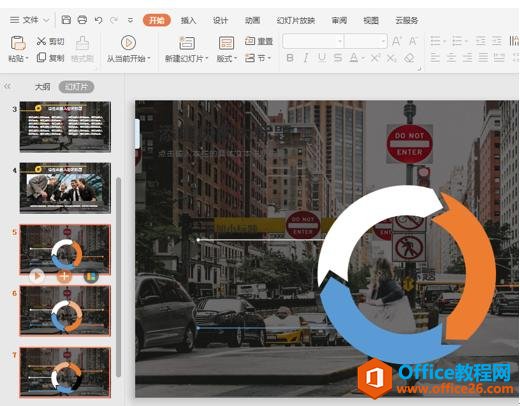
其实非常简单,我们只要在第二个演示文稿进行粘贴的时候,选择带格式粘贴就OK了

这样我们发现,第一个演示文稿当中的四张幻灯片就已经完整的复制到了第二个演示文稿当中,并没有改变格式。
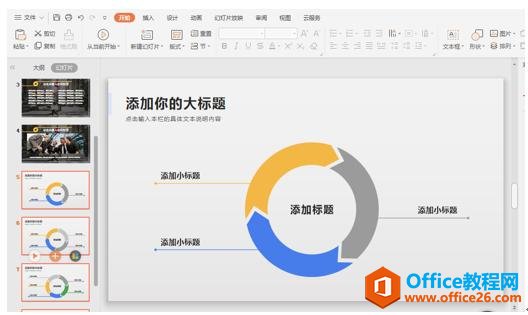
WPS excel回车键的多种用法
制作各种各样的表格,在制作表格的时候,为了提高工作效率,掌握电脑快捷键是必不可少的,今天我们就来教大家,在WPS表格与Excel表格当中回车键的多种用法,具体怎么操作呢,一起来学习


